✅ Casos de uso de las plantillas de proyectos
✅ Cómo crear plantillas de proyectos
✅ Cómo usar plantillas de proyectos
✅ Cómo añadir automatizaciones a un proyecto
✅ ¿Cuántas plantillas de proyecto están incluidas en mi suscripción?
La funcionalidad de las plantillas de proyecto te permiten crear tus propias plantillas y aplicar estas a nuevos proyectos. Plantillas de proyecto harán que se añaden automáticamente grupos de revisores y configuraciones. Una vez creadas, estas plantillas estarán disponibles para todo tu equipo.
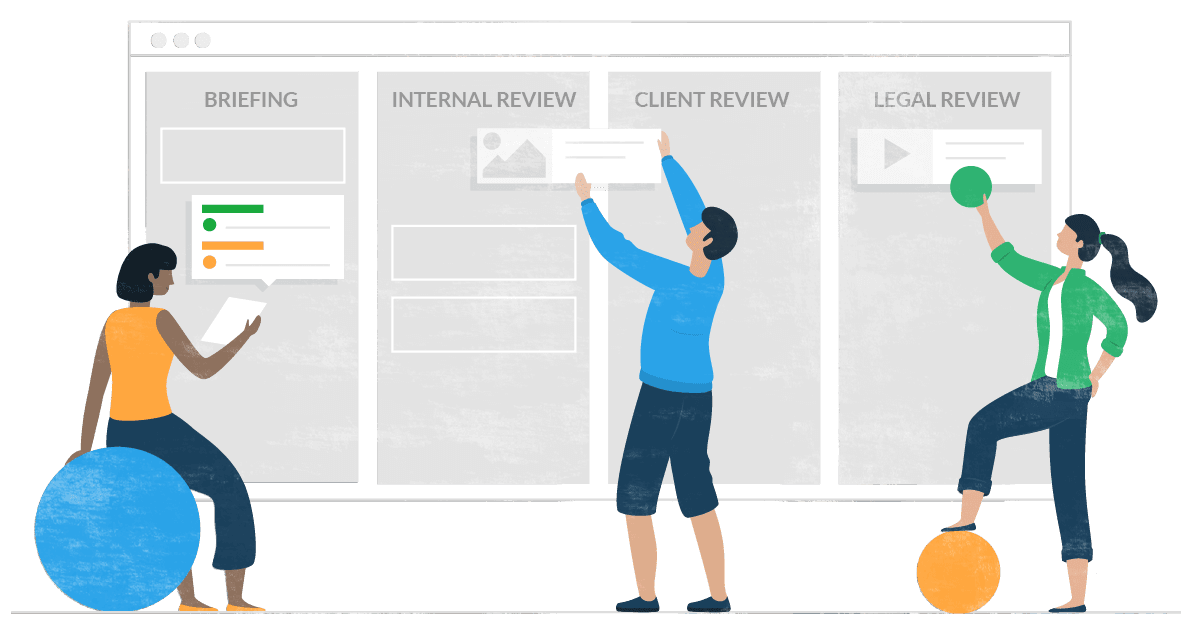
Usando plantillas de proyecto puedes:
Estandarizar los procesos - Evita perder tiempo en la creación de proyectos y grupos de revisores, incluida su configuración
Garantizar flujos de trabajo coherentes - proporciona a tu equipo procesos de trabajo predefinidos.
Evitar errores - Elimina los procesos manuales propensos a errores
Definir ajustes globales - los ajustes de los grupos de revisores se adoptan automáticamente para todos los pasos
Al crear una nueva plantilla de proyecto, se pueden predefinir los grupos de revisores y su configuración. Los revisores, los colaboradores del proyecto y los archivos no pueden añadirse a la plantilla de antemano.
Administradores y gerentes
✅ Crear plantillas
✅ Editar plantillas
✅ Utilizar plantillas
Miembros
❌ Crear plantillas
❌ Editar plantillas
✅ Utilizar plantillas
Roles personalizados
Según definición del administrador
Todos los usuarios pueden utilizar plantillas para crear proyectos. No hay ningún permiso para desactivar eso (siempre y cuando el usuario tenga permiso para crear proyectos).
Haz clic en la flecha hacia abajo situada junto al botón Crear proyecto en la esquina superior izquierda y, a continuación, selecciona Crear una plantilla de proyecto.
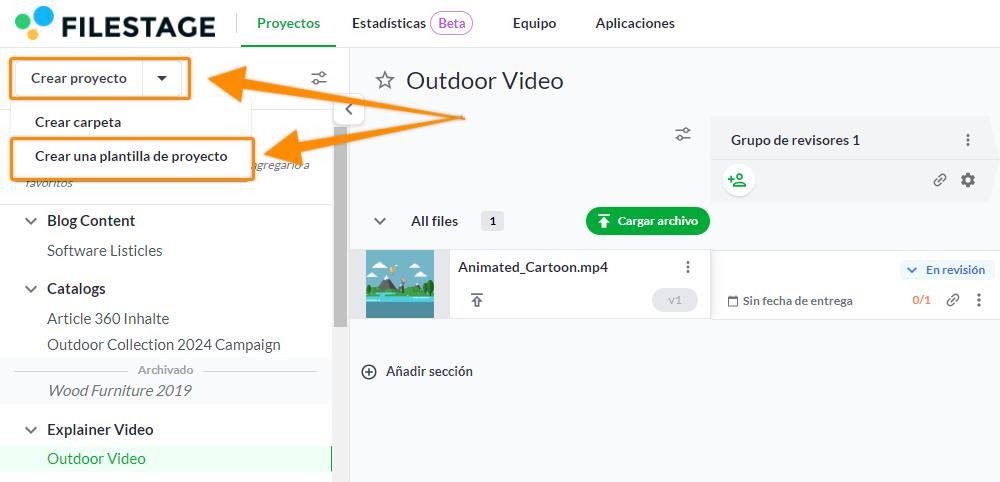
En la ventana emergente que aparece, asigna un nombre a la plantilla y, a continuación, selecciona el botón Crear una plantilla de proyecto
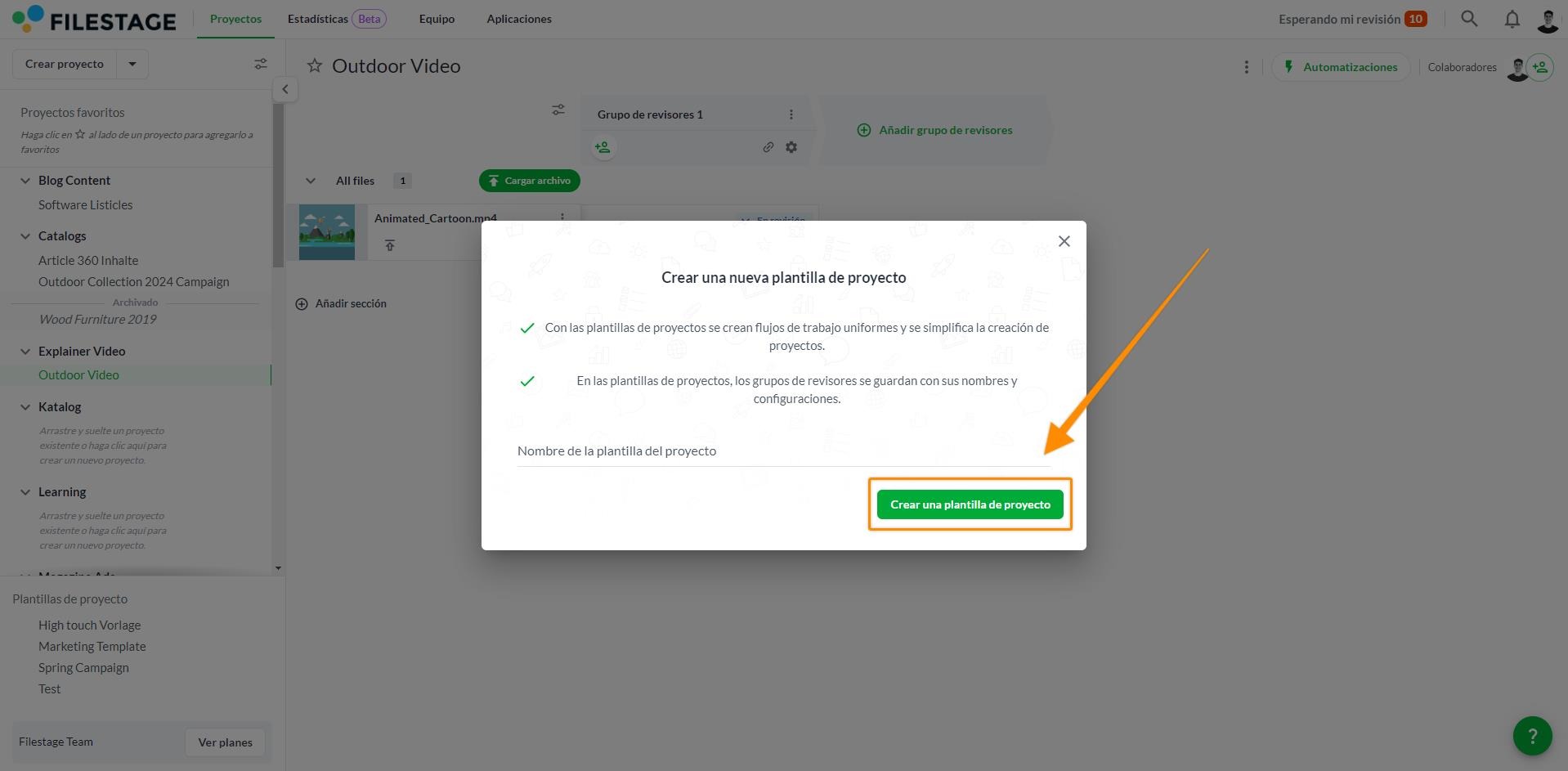
En la plantilla de proyecto que aparece, crea y establece grupos de revisores y asígnales la configuración adecuada
Todos los miembros del equipo pueden utilizar todas las plantillas de proyecto del equipo al crear un nuevo proyecto. Para utilizar la plantilla de proyecto, sigue estos pasos:
Haz clic en el botón Crear proyecto situado encima de la vista general del proyecto, a la izquierda de la pantalla.
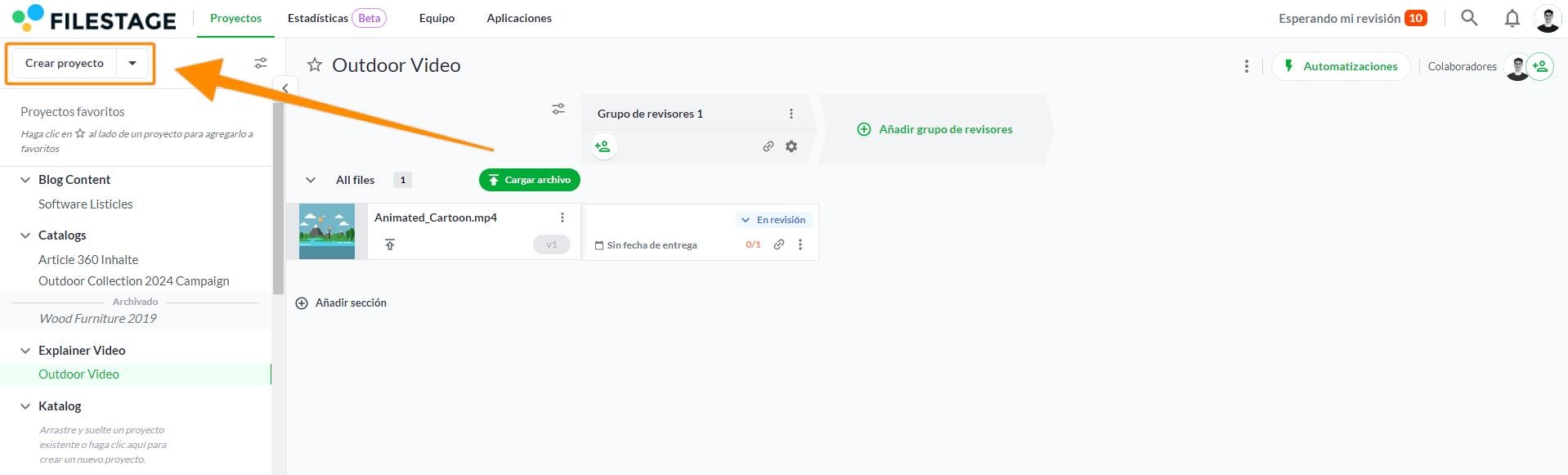
Introduce el nombre de tu proyecto y selecciona o crea una carpeta para tu proyecto
Haz clic en la línea de texto Elegir una plantilla de proyecto, que abrirá un menú desplegable en el que podrás seleccionar la plantilla que hayas creado.
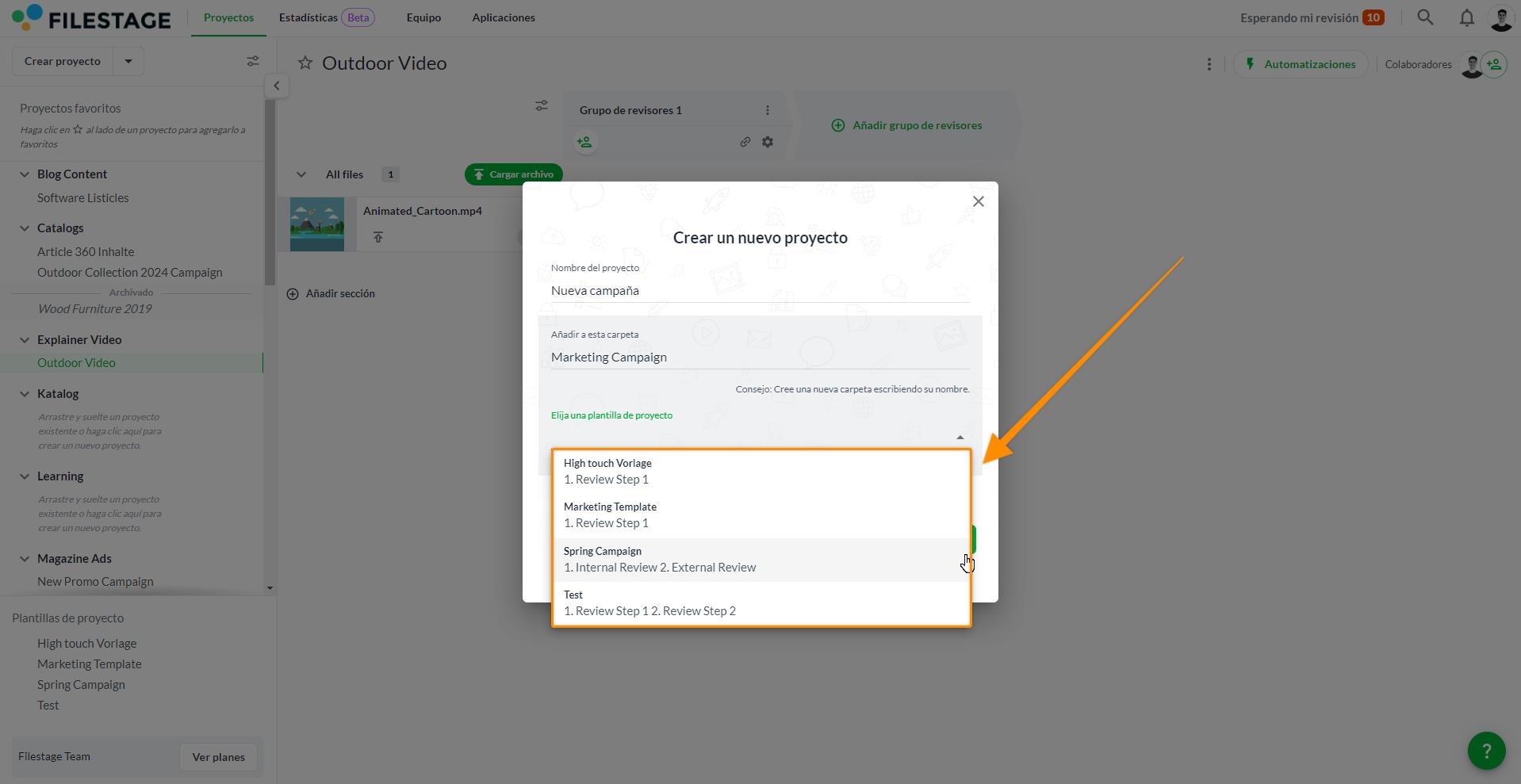
Haz clic en el botón Crear proyecto, y tu nuevo proyecto se creará utilizando la plantilla seleccionada.
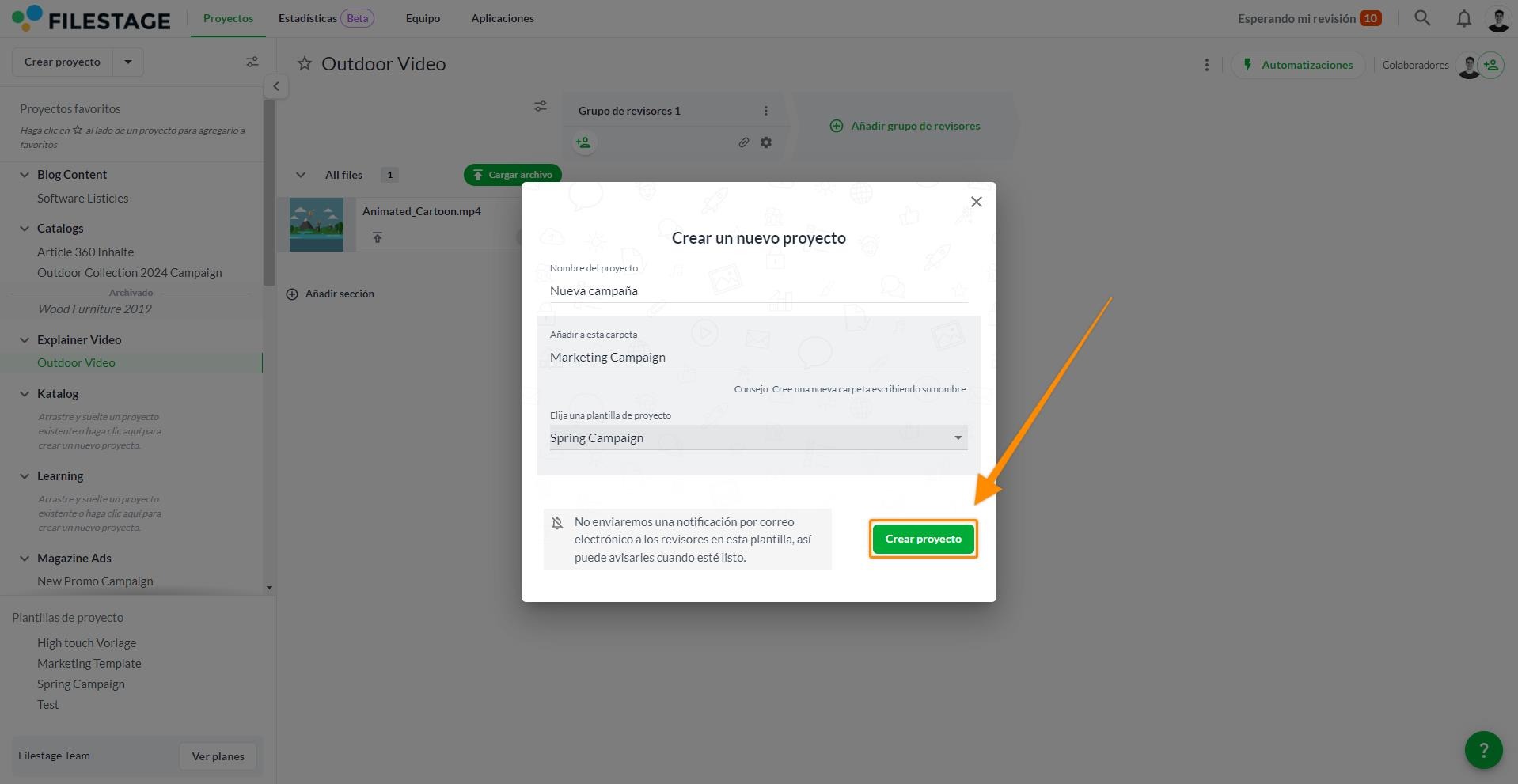
Todas las plantillas de proyecto se encuentran en la sección Plantillas de proyecto, debajo de la lista de proyectos en el panel izquierdo. Recuerda que solo los miembros del equipo con el rol Admin o Manager pueden editar las plantillas.
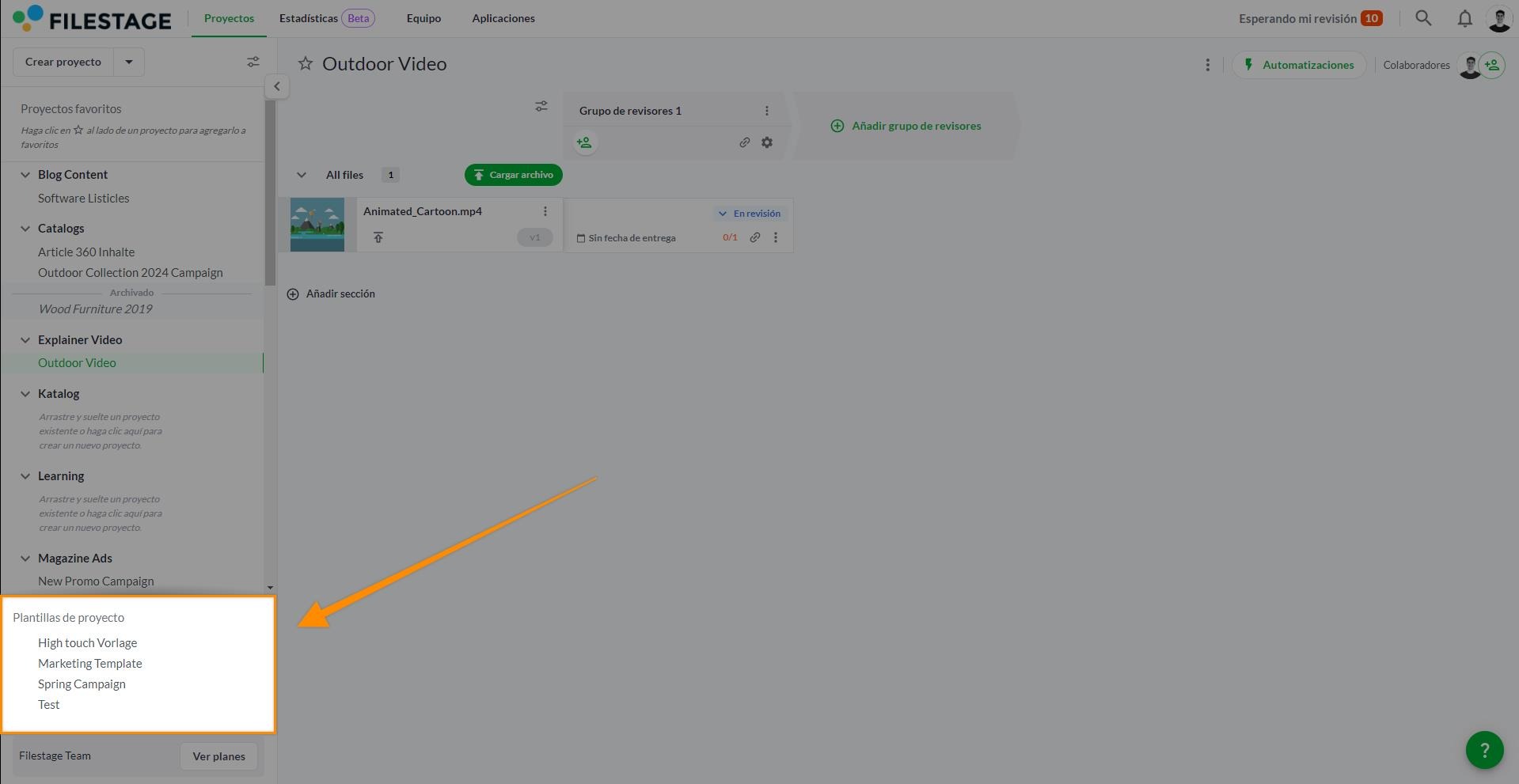
Si dispones de los permisos adecuados, puedes abrir las plantillas en la vista general y editarlas. Puedes editar los grupos de revisores y sus respectivos ajustes al editar las plantillas.
💡 Pro tip: Puedes ocultar/mostrar la lista de plantillas de proyecto haciendo clic en Ordenar y Filtrar en la parte superior de tu lista de proyectos. En el siguiente paso solo tienes que hacer clic en Plantillas de proyecto para ocultar o mostrar el elemento en tu lista de proyectos.
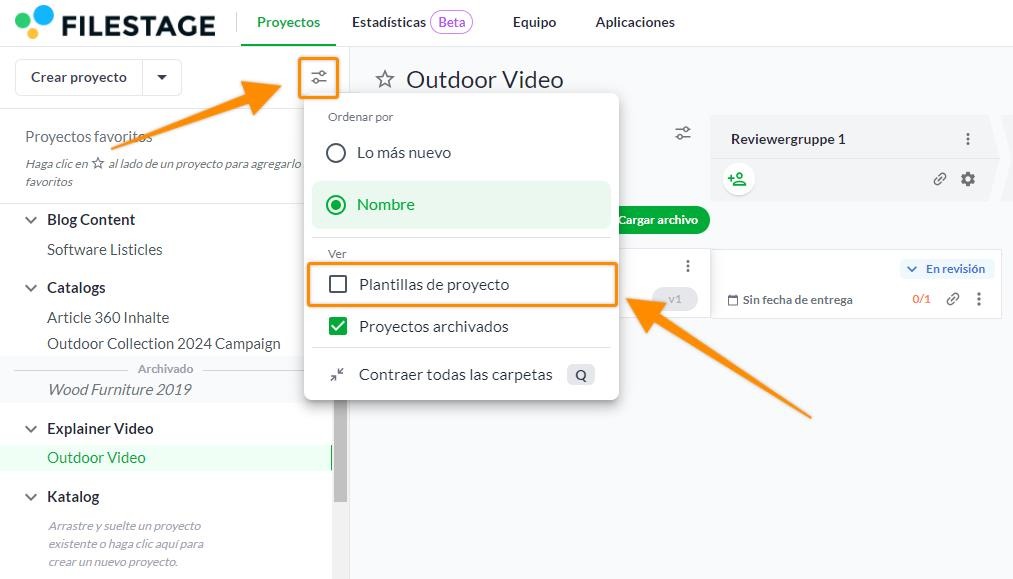
Ahora puedes añadir revisores a las plantillas de proyecto para asegurarte de que los mismos revisores siempre se incluirán en los grupos de revisores correctos.
Al crear una plantilla de proyecto, haz clic en el icono Invitar revisores para añadir personas a tus grupos de revisores. También puedes elegir qué revisores deben enviar una decisión de revisión, igual que cuando invitas a personas a proyectos activos. Al añadirlos a una plantilla de proyecto, los revisores no recibirán una notificación por correo electrónico.

Entonces, cada vez que crees un proyecto a partir de esa plantilla, todos los revisores serán invitados automáticamente y los revisores añadidos no serán notificados por correo electrónico. Así podrás dedicar menos tiempo a configurar tu proyecto y más a ser productivo.
Adem¡s puedes añadir secciones a tus plantillas de proyecto para asegurarte de que los proyectos siguen el mismo flujo de trabajo.
Si quieres añadir una sección a una plantilla de proyecto, abre la plantilla de proyecto, haz clic en Añadir sección e introduce un nombre para la sección. Todos los proyectos creados con esta plantilla tendrán ahora las mismas secciones.
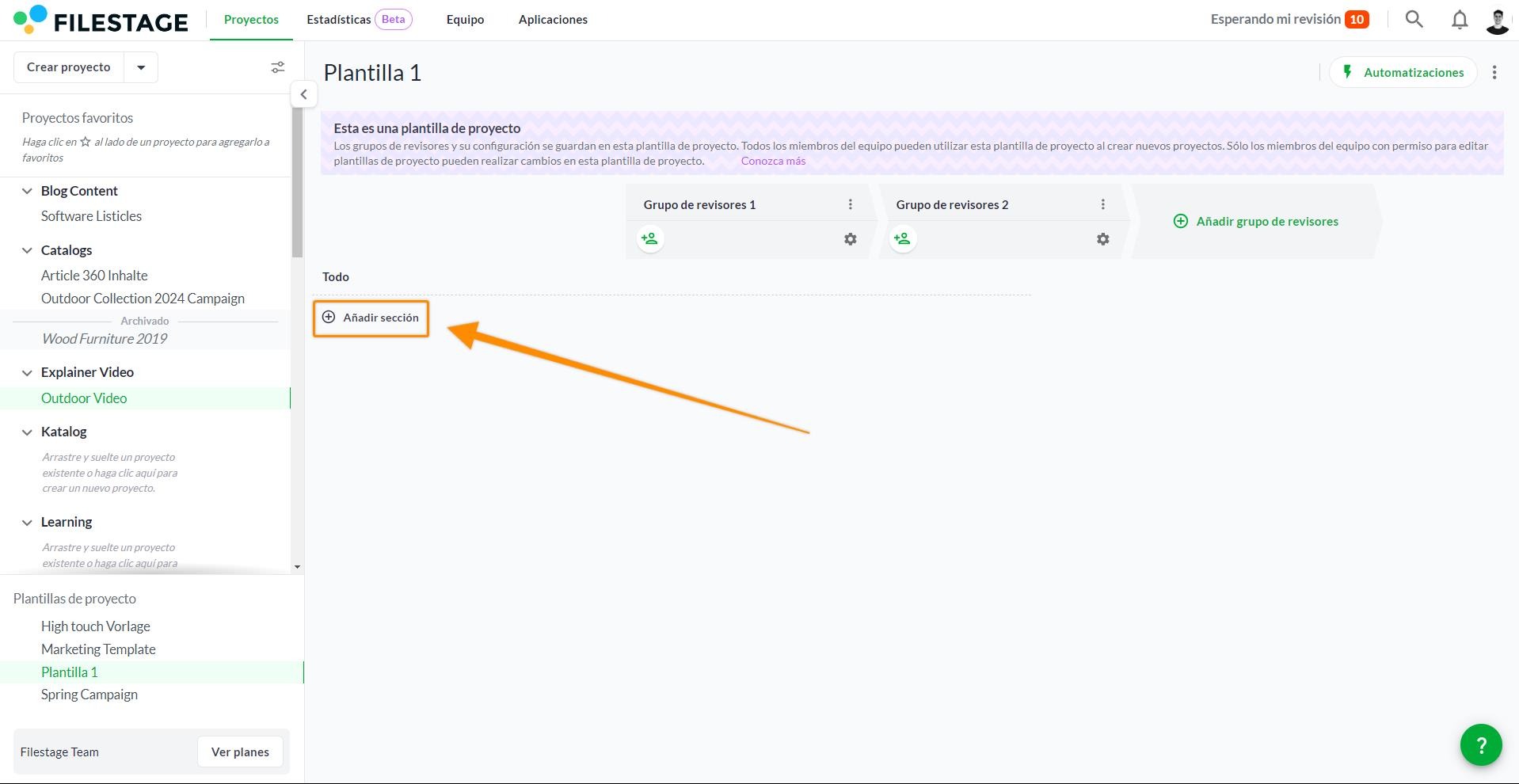
Desde la última versión, puedes añadir automatizaciones (enlace en inglés) a tus plantillas de proyecto, mejorando aún más tu flujo de trabajo. Las automatizaciones te permiten automatizar pasos manuales en tus proyectos, eliminando tareas repetitivas y propensas a errores. Al añadir automatizaciones personalizadas a tus plantillas de proyecto, puedes crear flujos de trabajo coherentes y ahorrar tiempo.
Abre la plantilla de proyecto a la que quieras añadir automatizaciones.
Haz clic en el botón Automatizaciones situado encima de la vista del proyecto y selecciona Crear automatización.
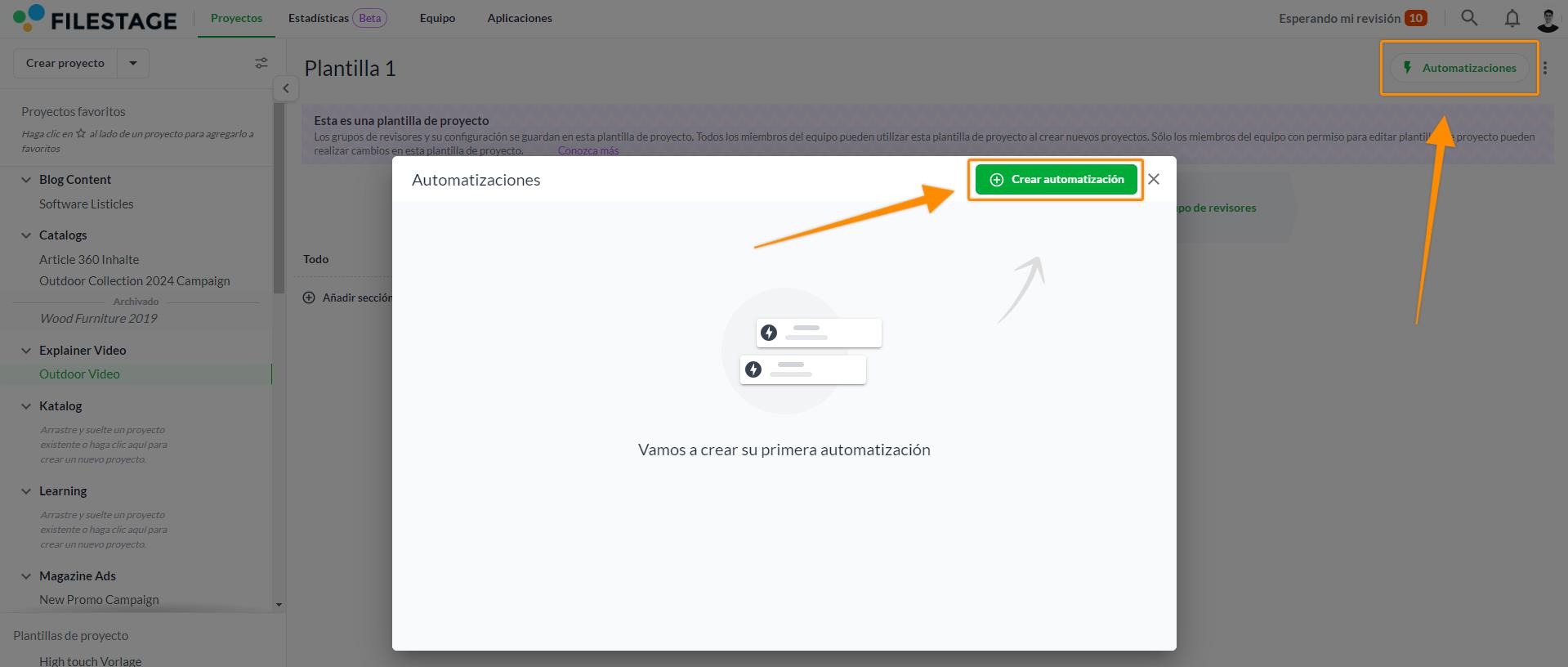
Selecciona el disparador del menú desplegable para tu automatización.
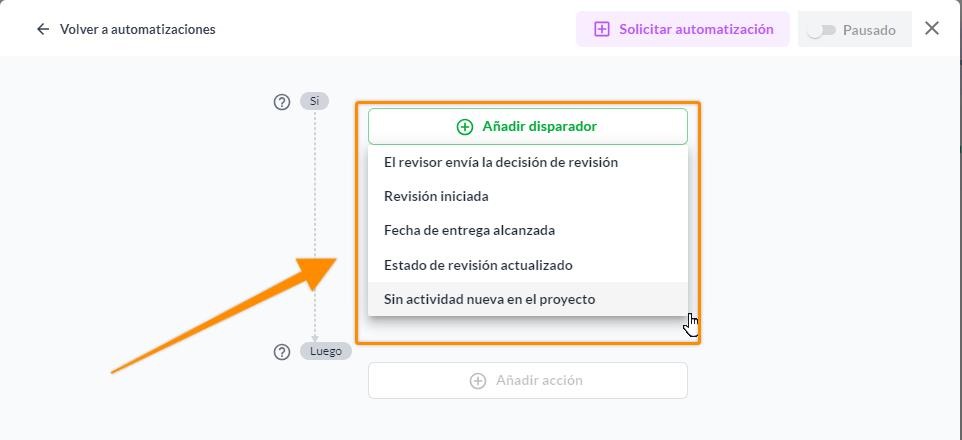
Personaliza los ajustes de activación para adaptarlos a tu flujo de trabajo.
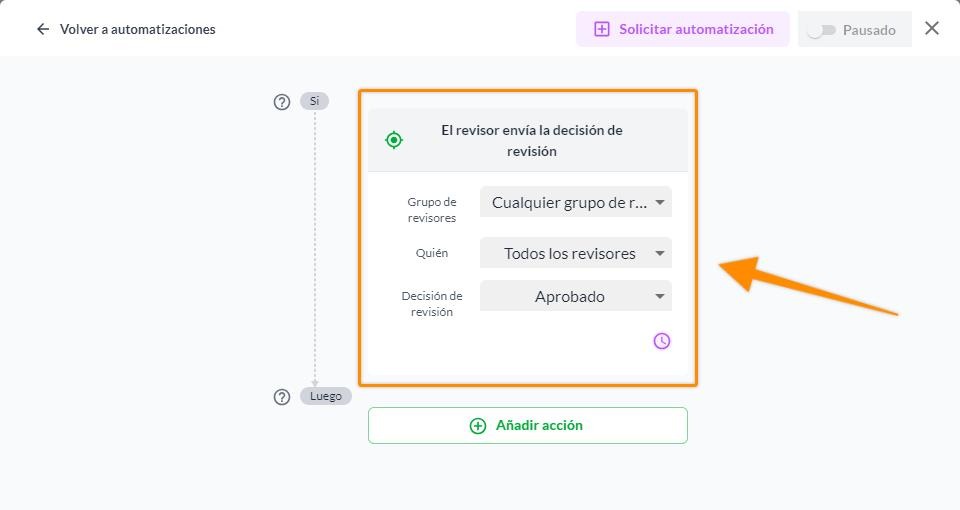
Añade acciones a tu automatización y personalízala según tus necesidades.
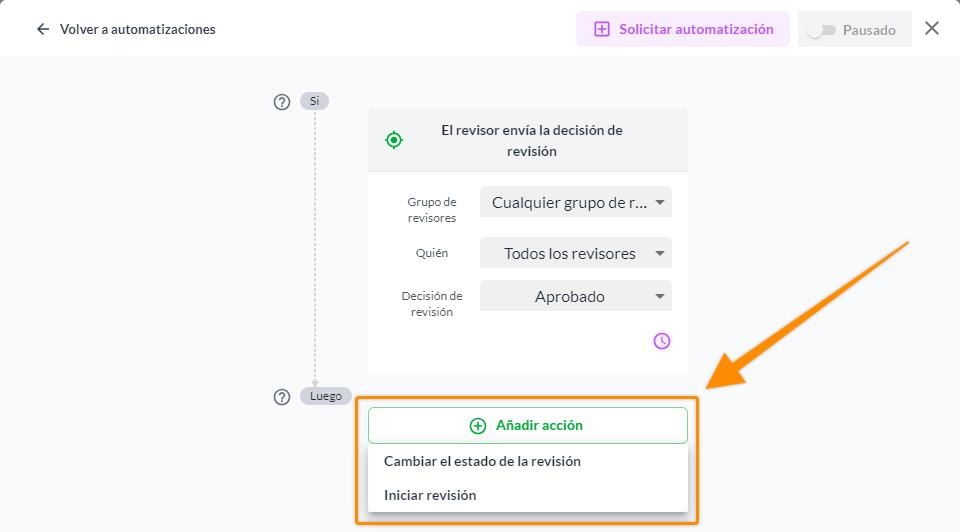
Activa la automatización haciendo clic en Guardar automatización.
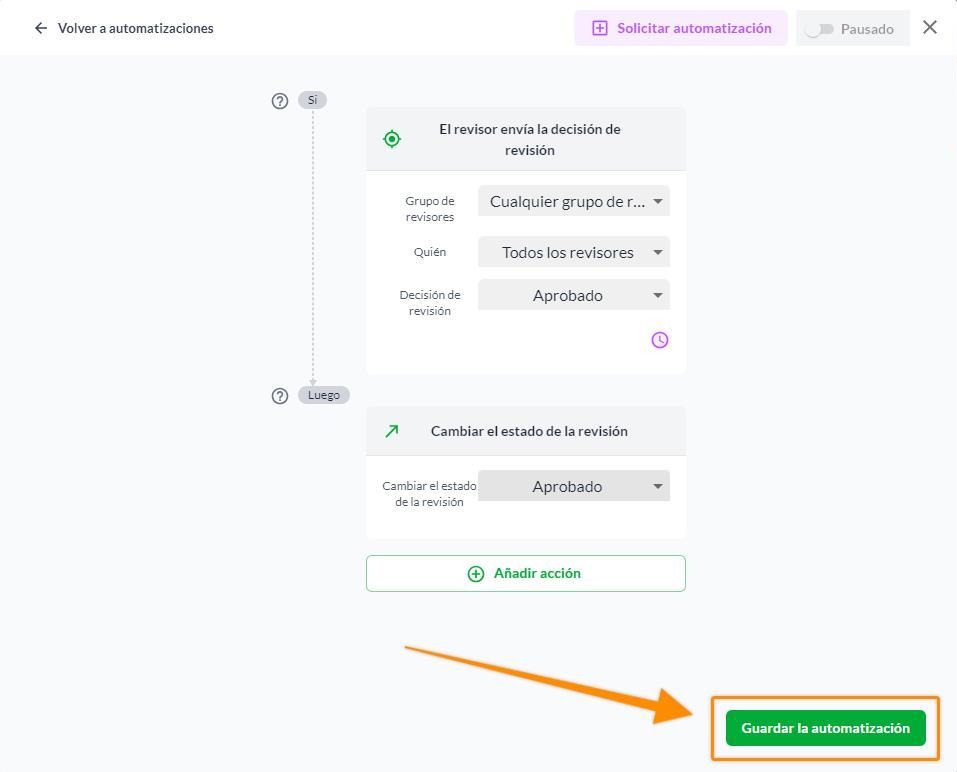
⚠️Nota: Sólo los miembros del equipo con permiso para gestionar automatizaciones pueden crear y editar automatizaciones. Para obtener más información sobre las automatizaciones, consulta nuestro artículo del centro de ayuda: Crear automatizaciones para sus proyectos (inglés).
El número de plantillas de proyecto incluidas depende de su suscripción. En la página de suscripción puedes ver cuántas plantillas de proyecto incluye tu plan.
Si necesitas más plantillas de proyecto de las que admite tu plan actual no dudes en contactarnos. Estaremos encantados de ayudarle!
💡¿Qué sigue? Una vez que hayas terminado con este artículo, aprende cómo puedes encontrar rápidamente toda la información que buscas (inglés).
Si tienes alguna pregunta, no dudes en contactarnos a través del chat o enviándonos un correo electrónico a support@filestage.io. ¡Estaremos encantados de ayudarte!